A TXT vagy a szöveges dokumentum egyfajta fájlformátum, amely csak egyszerű szöveget tartalmaz. Ez a formátum nem támogatja a szövegen kívüli tartalom hozzáadását, ideértve a képeket, grafikonokat és így tovább. És csak maga a szövegtartalom változtatható meg, azaz nem lehet kiemelni, aláhúzni, félkövérrel megváltoztatni vagy megváltoztatni a betűméretet. Bizonyos esetekben nagyon monoton lesz. A fájlokat más formátumokba, például PDF-be konvertálhatja, hogy további műveleteket végezzen.
A TXT vagy a TEXT dokumentum PDF fájlba konvertálásához szüksége van egy PDF Converter . A megbízható PDF-konverter sok lépés és erőfeszítés megtakarításával segíthet más formátumú fájlok gyors és hatékony konvertálásában PDF-be. Most javasolunk néhány online és offline PDF konvertert, amelyek igazán hasznosak és kiválóak. Szeretné tudni, melyik PDF-konvertert használja a legjobban? Olvass tovább!
tartalom
Első rész - A TXT konvertálása PDF Online formátumba 1.1 EasePDF 1.2 Hipdf 1.3 Google Drive
Második rész - A TXT fájl mentése offline állapotba PDF formátumban 2.1 Adobe Acrobat Pro 2.2 PDFelement
Első rész - A TXT / szöveges dokumentum konvertálása PDF Online formátumba
Az online PDF-konverter használatának számos előnye van. Az online PDF-konverterrel időt takaríthat meg a szoftver letöltéséhez, és csak rá kell kattintania a böngészőre, amikor csak szüksége van rá. Ezenkívül az online PDF-konverternek nincs szüksége berendezésre és operációs rendszerekre, ami azt jelenti, hogy akár számítógépet, akár mobil terminált használ, Mac-et vagy Windows-t használ, fájlokat bármikor és bárhol konvertálhat. Az online PDF-konverterről az EasePDF, a Google Drive és a Hipdf.
EasePDF
A TXT to PDF Online PDF Converter használata a legjobb módszer a konvertálási munkák elvégzésére, mivel az EasePDF által biztosított összes eszköz szabadon használható és nincs EasePDF . Szüksége van néhány egyszerű kattintásra, hogy új PDF fájlt kapjon egy TXT dokumentumból. Sőt, az EasePDF támogatja a kötegelt feldolgozás konvertálását is, ami azt jelenti, hogy egynél több TXT dokumentumot is feltölthet, hogy a konvertálás sokkal hatékonyabb legyen.
1. lépés: Indítsa el és keresse meg az EasePDF > PDF Creator oldalt .
2. lépés. Adja hozzá a TXT / szöveges dokumentumot az EasePDF. A fájlt többféle módon feltöltheti. Először is közvetlenül áthúzhatja a fájlt a feltöltési táblázatba. Másodszor, kattintson a Fájlok hozzáadása elemre, hogy megtudja a forrásfájlt a helyi számítógépről. Harmadszor, feltöltheti fájljait a Google Drive és a Dropbox. Végül, de nem utolsósorban, előfordulhat, hogy valaki csak fájl linket küld neked. Ilyen módon másolhatja a linket, és feltöltheti a fájlt az URL ikonra kattintással.

3. lépés. Ezután látni fogja, hogy a fájlt feltöltik és feldolgozzák. Végül eljut a letöltési oldalra, hogy megkapja a konvertált PDF dokumentumot. Ugyanaz, mint a 2. lépésben, lehetősége van a PDF-fájl letöltésére. Van azonban egy megosztási link, amely lehetővé teszi a fájl másolását és megosztását másokkal.
Hipdf
A Hipdf egy másik online PDF-konverter, amelyet javasolunk, és hasonló az EasePDF. Nagyon világos felhasználói felülettel a Hipdf az összes PDF-eszközt a kezdőlapra helyezi, és a felhasználók közvetlenül a megfelelő eszközre léphetnek a kezdőlapon. A Hipdf elősegíti az egyszerűséget, tehát az eszközök megcélzottak. Meg kell azonban jegyezni, hogy egyes szerszámok töltöttek.
1. lépés: Látogasson el a Hipdf TXT to PDF Online PDF Converter Hipdf .
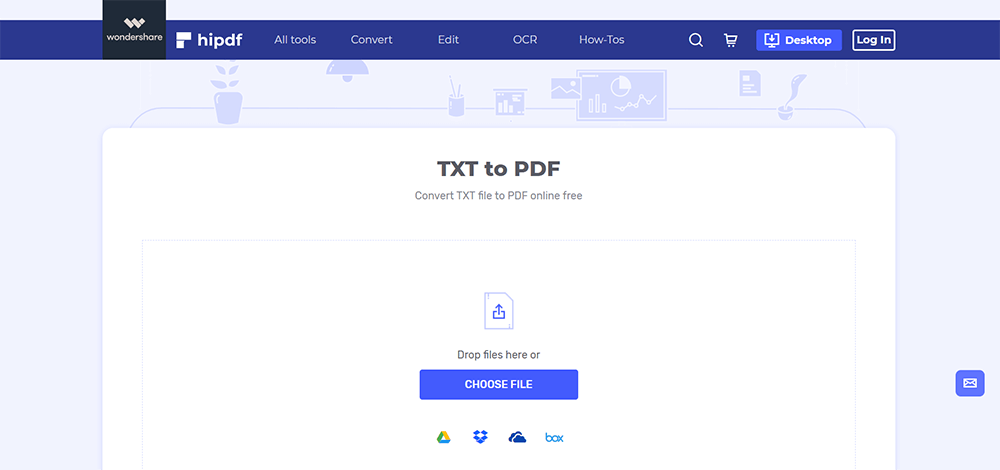
2. lépés. Most adja hozzá a TXT dokumentumot a konverterhez. Kattintson a FÁJL KIVÁLASZTÁSA elemre, vagy dobja el a táblázatba konvertálni kívánt fájlt, és töltse fel. Ezen felül feltöltheti fájljait a Dropbox, a Google Drive, az One Drive-ból és a Boxból. Ezután a konverter megkezdi a kiválasztott dokumentum feltöltését. Ha kész, kattintson az alábbi Konvertálás ikonra.
3. lépés. Ha látja, hogy az átalakítás befejeződött, kattintson a Letöltés gombra, hogy megkapja az új PDF fájlt, vagy elmentheti őket a Hipdf által biztosított felhőbe.
Google Drive
Gondolt már azon, hogy a Google Drive konvertálhatja a TXT fájljait PDF fájlokká is?
A Google Drive egy hatékony eszköz, amely nélkülözhetetlen azoknak a felhasználóknak, akik szeretnék fájlokat menteni a felhőbe. Ez lehetővé teszi a különféle formátumú fájlok konvertálását PDF-fájlokba anélkül, hogy szükség lenne Adobe-ra vagy más, letöltést és fizetést igénylő eszközre. Sőt, ha van Google Drive fiókja, akkor kényelmesebbé válik, mivel sok online PDF-konvertáló, például az EasePDF, lehetővé teszi a felhasználók számára a fájlok feltöltését a Google Drive.
1. lépés. Lépjen be, és jelentkezzen be Google Drive fiókjába. Ha még nem rendelkezik Google-fiókkal, előbb létrehozhat egyet.
2. lépés: Töltse fel a TXT dokumentumot. Ezután kattintson a jobb gombbal a dokumentumra, és válassza a Megnyitás a Google Docs .
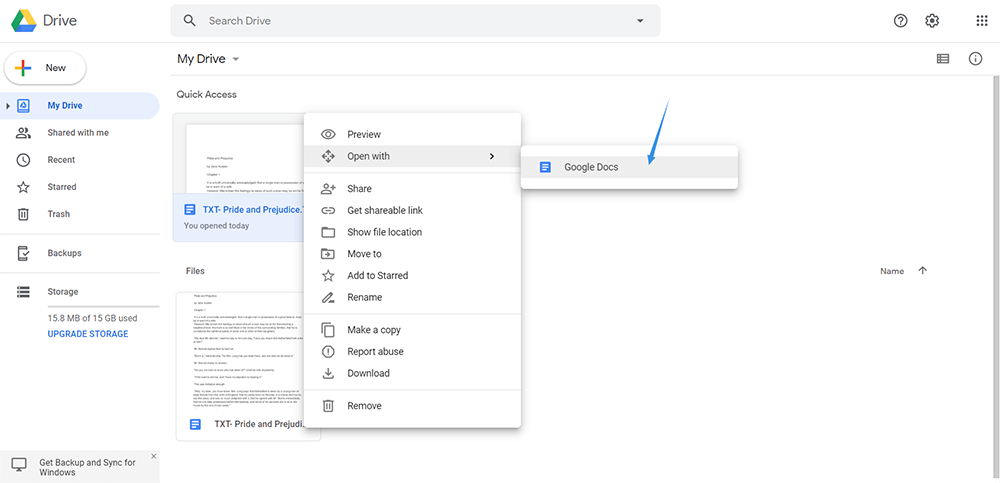
3. lépés. Most a TXT-dokumentum egy Word-dokumentumként fog megjelenni, és szerkesztheti azt, mielőtt PDF-fájlba konvertálná. Ha befejezte, kattintson a Fájl ikonra az oldal bal felső sarkában, és válassza a Letöltés > PDF dokumentum (.pdf) lehetőséget .
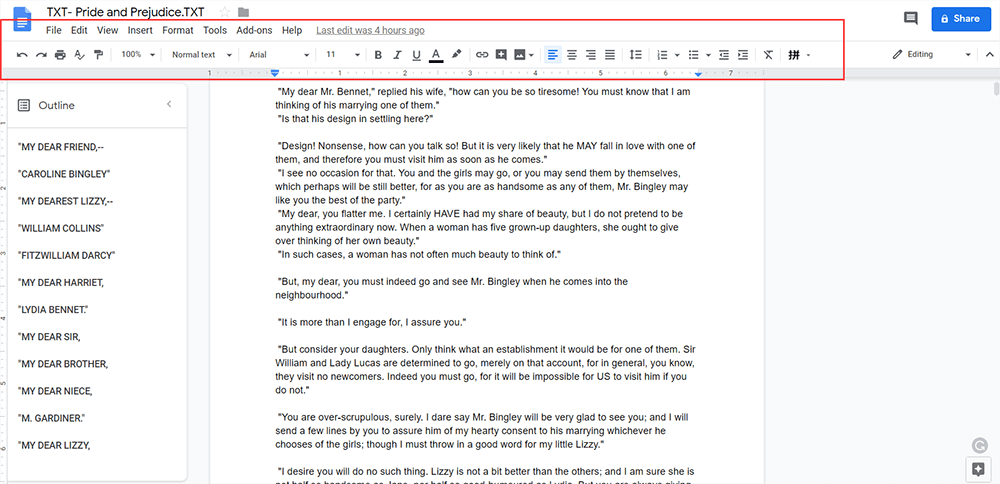
Második rész - A TXT / szöveges fájl mentése offline állapotba PDF formátumban
Az offline PDF konverter használatának legnagyobb előnye, hogy nem kell minden alkalommal csatlakoznia a hálózathoz. Csak akkor kell duplán kattintania az asztalon lévő szoftverikonra, ahogyan bármilyen más programba bejelentkezik, majd elkezdheti a fájlformátum konvertálását. A sok asztali program közül az Adobe Acrobat Pro és a Wondershare PDFelement jó választás.
Adobe Acrobat Pro
Az Adobe kétségtelenül a leghíresebb és legprofibb program a PDF formátumban. Az Adobe Acrobat programban csak egy eszköz található, a PDF létrehozása, azaz a fájl (függetlenül attól, hogy milyen formátumú) tölthető ide és konvertálható PDF-be. Az Adobe Conversion felhasználói felülete nagyon egyszerű és tiszta, így a felhasználók nagyon gyorsan és egyszerűen megkaphatják a saját PDF fájljaikat.
1. lépés: Töltse le és telepítse az Adobe Acrobat Pro.
2. lépés: Nyissa meg az Adobe Acrobat szoftvert, válassza az Eszközök > PDF létrehozása > Válasszon egy PDF-t . Itt egy vagy több fájlt tölthet fel, akár üres oldalt is létrehozhat, vagy PDF-fájlokat konvertálhat a szkennerből és a vágólapból. Ezután kattintson a Létrehozás gombra, hogy elkezdje a TXT dokumentum PDF-fájlvá konvertálását.
3. lépés. Ezután megtekinti a TXT fájl előnézetét, és így néz ki, miután átalakította egy PDF fájlba. Kattintson a Mentés ikonra, amely a Dokumentum szó mellett található, hogy megerősítse a fájl mentését .pdf formátumban.
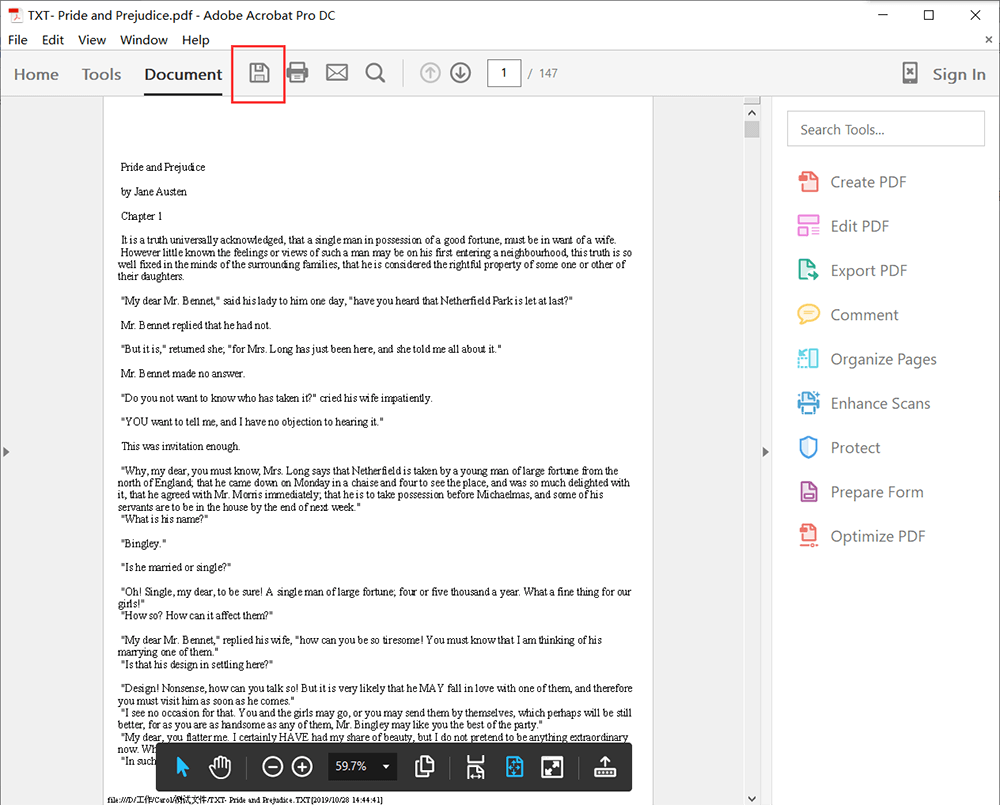
PDFelement
A Wondershare PDFelement ugyanaz, mint az Adobe Acrobat Pro, amely egy asztali program is, amely lehetővé teszi a felhasználók számára, hogy PDF dokumentumokat készítsenek sok más fájlformátumból Windows és Mac rendszeren.
1. lépés. Töltse le és telepítse a Wondershare PDFelement.
2. lépés: Nyissa meg a PDFelement, válassza a PDF létrehozása lehetőséget . Ezután feltöltenie kell a TXT dokumentumot.
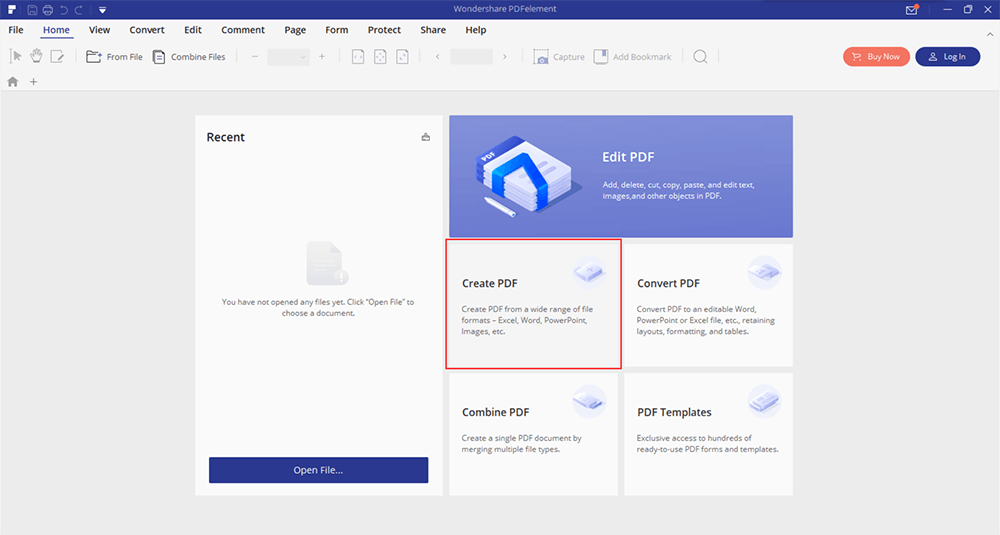
3. lépés. Most szerkesztheti, mielőtt PDF fájlba konvertálja. A PDFelement felett van egy panel, amellyel a felhasználók módosíthatják fájljaikat. Akkor is beállíthat egy jelszót, ha később le kell zárolnia a PDF-fájlt.
4. lépés: Kattintson a panelen található Fájl ikonra, és mentse el PDF-fájlként.
Következtetés
A TXT vitathatatlanul a legegyszerűbb fájlformátum, mivel csak szöveget tartalmaz, nem tartalmaz képeket és egyéb grafikonokat, amelyek egy Word vagy RTF dokumentumban láthatók lesznek. A PDF fájlba konvertálás után viszonylag biztonságosabb, és kevésbé valószínű, hogy mások szerkesztik és lemásolják. Az EasePDF Protect PDF használatával beállíthatja a PDF-fájl jelszavát a biztonságosabbá tétele érdekében.
Hasznos volt ez a cikk? Köszönjük a visszajelzést!
IGEN Vagy NEM
































Megjegyzés